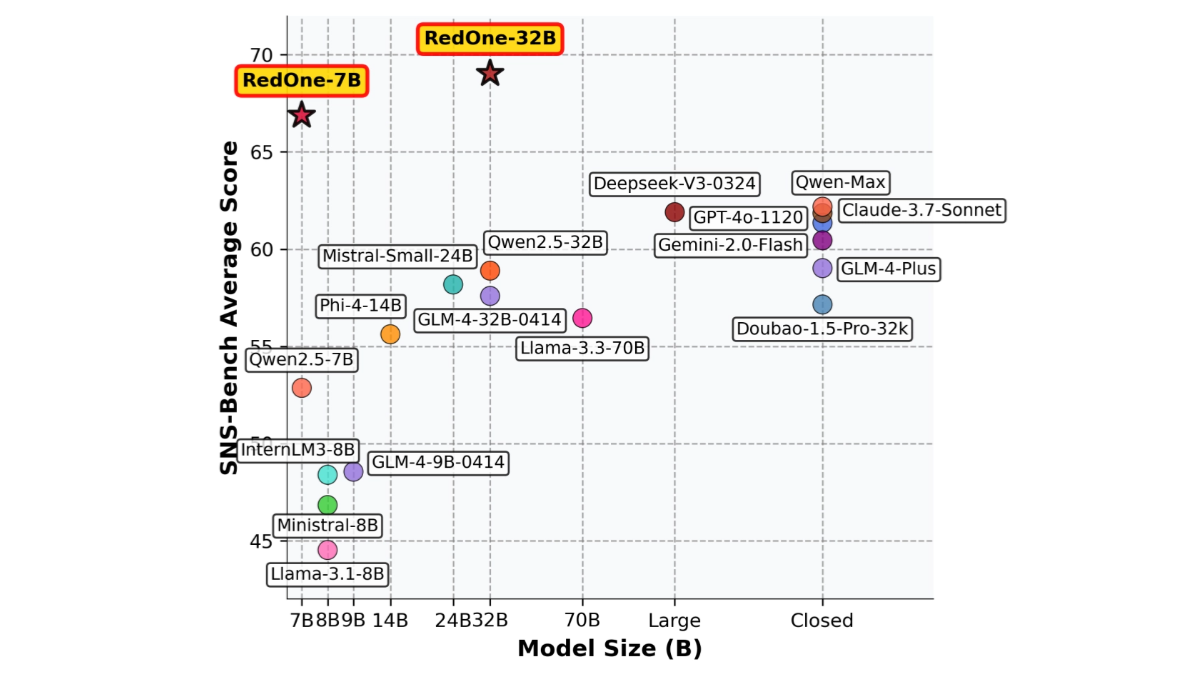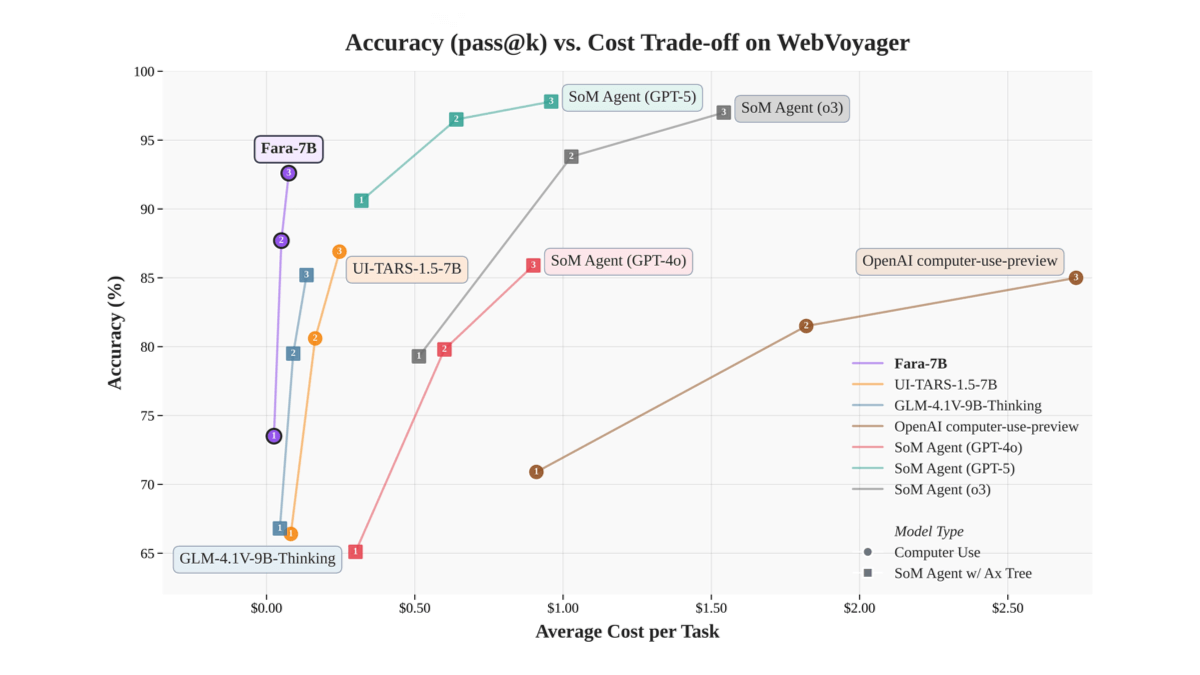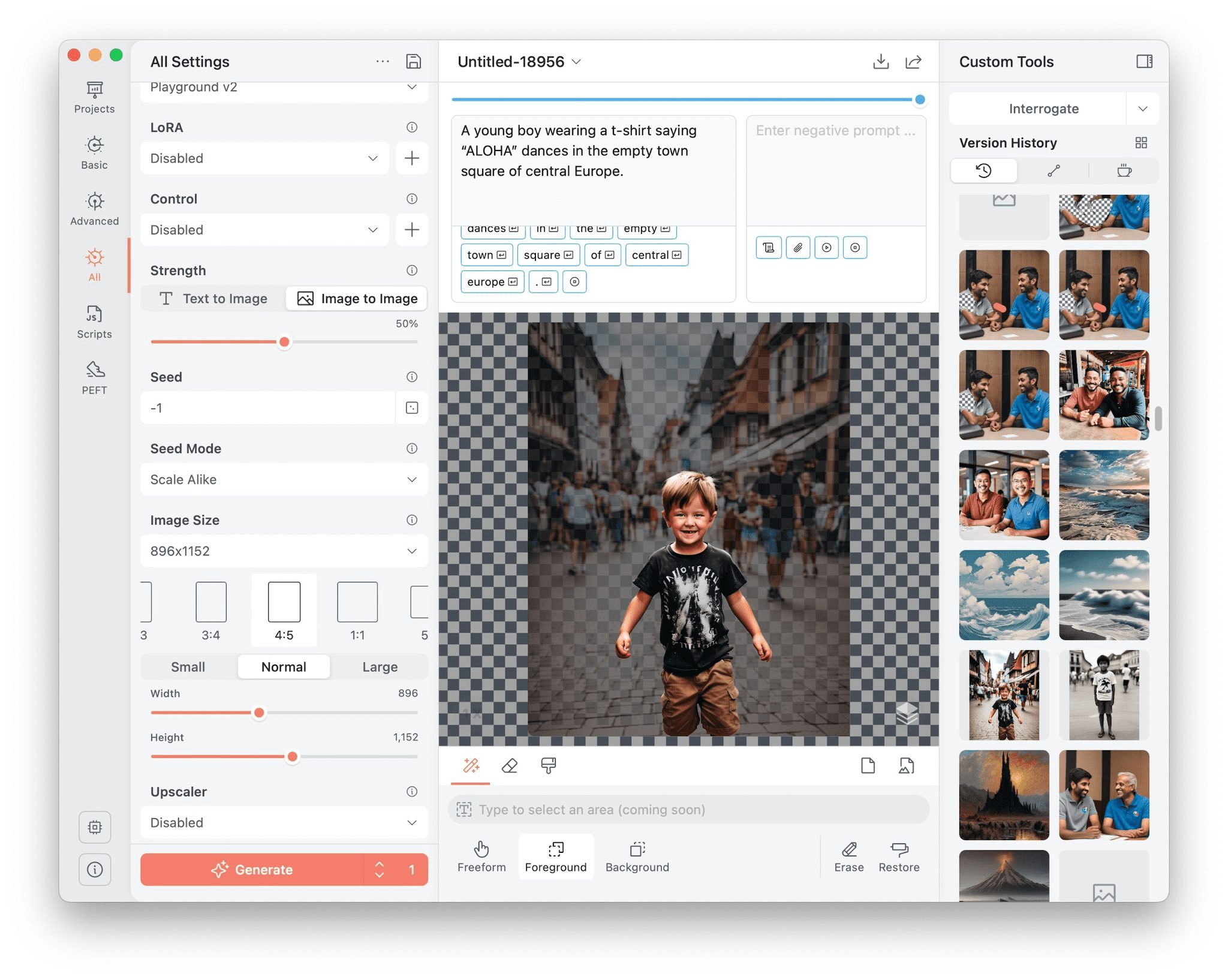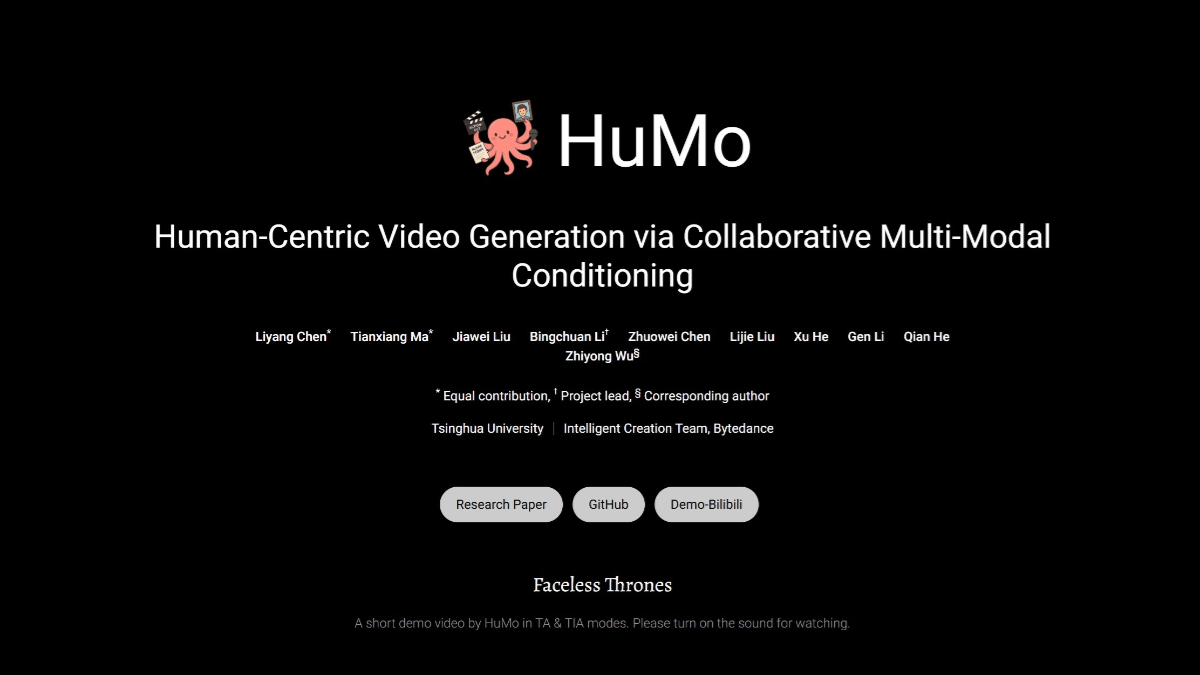Lumi (Furnace Rice): crear y compartir modelos de IA, crear flujos de trabajo, realizar formación LoRA (pruebas internas)
Últimos recursos sobre IAPublicado hace 1 año Círculo de intercambio de inteligencia artificial 34.5K 00
Introducción general
Lumi es una plataforma comunitaria de intercambio de modelos de IA lanzada por ByteDance para proporcionar a los creadores herramientas de creación de IA. La plataforma permite a los usuarios cargar y compartir modelos, crear flujos de trabajo y realizar entrenamientos LoRA. En la actualidad, Lumi se encuentra todavía en fase de pruebas internas y sólo está disponible para los usuarios incluidos en la lista blanca.
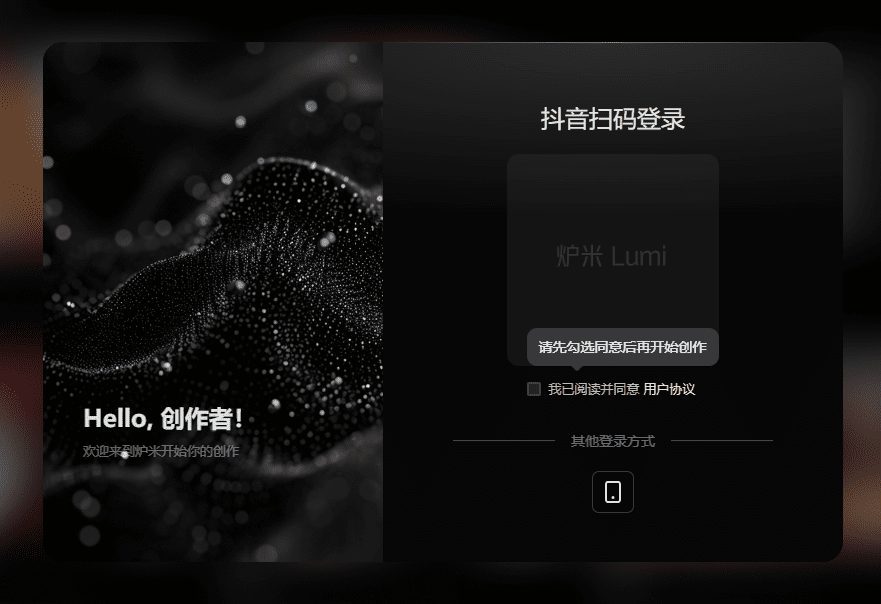
Lista de funciones
- Cargar y compartir modelos: los usuarios pueden cargar sus propios modelos de IA y compartirlos con los miembros de la comunidad.
- Creación de flujos de trabajo: proporciona herramientas para ayudar a los usuarios a crear y gestionar flujos de trabajo de IA.
- Formación LoRA: Ayuda a los usuarios a realizar la formación LoRA para mejorar el rendimiento del modelo.
- Interacción con la comunidad: los usuarios pueden comunicarse con otros creadores de la plataforma para compartir experiencias y puntos de vista.
Utilizar la ayuda
Cargar y compartir modelos
- Una vez conectado, haga clic en el botón "Cargar modelo".
- Seleccione el archivo de modelo que desea cargar y rellene la información pertinente (por ejemplo, nombre del modelo, descripción, etc.).
- Al hacer clic en el botón "Enviar", el modelo se subirá a la plataforma y estará disponible para que otros usuarios puedan descargarlo y utilizarlo.
Construcción del flujo de trabajo
- En la página de inicio de la plataforma, haga clic en el botón "Crear flujo de trabajo".
- Seleccione las herramientas y componentes necesarios y siga las instrucciones para configurarlos.
- Una vez completada la configuración, haga clic en el botón "Guardar" y el flujo de trabajo se guardará en la cuenta de usuario.
Formación LoRA
- Una vez conectado, haga clic en el botón "LoRA Training".
- Seleccione el modelo que desea entrenar y defina los parámetros de entrenamiento (por ejemplo, la tasa de aprendizaje, el número de rondas de entrenamiento, etc.).
- Al hacer clic en el botón "Iniciar formación", la plataforma realizará automáticamente la formación LoRA y proporcionará los resultados de la formación una vez finalizada.
Interacción comunitaria
- En la página de inicio de la Plataforma, haga clic en el botón "Comunidad" para acceder a la página de la Comunidad.
- Los usuarios pueden interactuar con otros creadores publicando, comentando y dando a me gusta en la comunidad.
- A través de la función de comunidad, los usuarios pueden compartir sus experiencias creativas y obtener sugerencias y comentarios de los demás.
© declaración de copyright
Derechos de autor del artículo Círculo de intercambio de inteligencia artificial Todos, por favor no reproducir sin permiso.
Artículos relacionados

Sin comentarios...